我们已经向您展示了如何使用Gmail的IMAP支持 微软Outlook, Mozilla的雷鸟 甚至 KMail,但如何在Windows Vista内置的电子邮件客户端...我们怎么能离开,一出?
事实证明,它是一个相当实用的应用程序,不完全全功能或可扩展的,但处理工作到目前为止,我们已经看了很多比别人更好的性能... ...更何况而光滑的期待。
如果你还没有已经在Gmail中启用IMAP,打开设置页面并选择“转发和POP / IMAP”,然后选择启用IMAP。
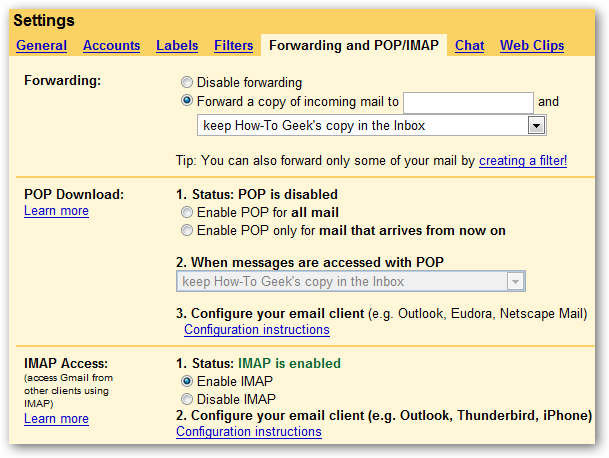
打开Windows Mail和从菜单中选择“工具”“帐户”,然后点击“添加”按钮。

你会明显地要选择E - mail帐号,并移动到下一个屏幕...

输入你的名字。

输入您的电子邮件地址,在这里使用您的Gmail电子邮件地址。您会注意到,地雷是not@gmail.com,因为我使用的是您的域名Gmail的托管。

最后,向导页上的多个选项...从下拉选择IMAP,然后输入以下值:
- 接收邮件服务器:imap.gmail.com
- 发送邮件服务器:smtp.gmail.com
- 选中“发送邮件服务器需要身份验证”
注:如果您在美国以外的,您可能需要使用imap.googlemail.com而不是smtp.googlemail.com imap.gmail.com和smtp.gmail.com。

在下一个屏幕上输入您的Gmail电子邮件地址和密码。
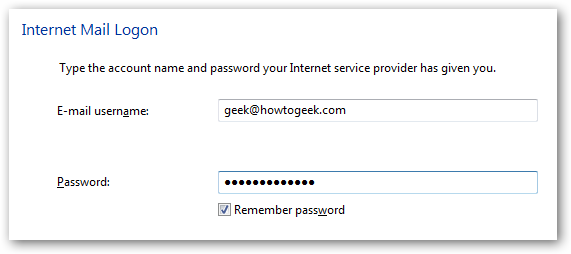
非常重要:“在这个时候不要下载我的电子邮件和文件夹”检查框。

单击Finish按钮,返回到“Internet帐户”对话框,然后选择您的新帐户,并选择“属性”按钮。

在“高级”选项卡,你要首先检查这两个选项为“此服务器要求安全连接(SSL)”,然后验证的端口设置为以下:
- 发送邮件(SMTP):587
- 接收邮件(IMAP):993

现在选择“IMAP”选项卡,删除“特殊存储在IMAP服务器上的文件夹”复选框。

注释:如果不清除该复选框,在这里你将结束重复发送的项目,并删除/垃圾邮件将最终被归档在一个标签。您的选择。如果您不使用Gmail中的标签,你可以输入[]作为根文件夹路径中的Gmail,然后调整一节中的特殊文件夹的值相匹配的Gmail文件夹名称。这也是值得注意的,你不能使用[博客] 垃圾,在这里,因为Windows Mail中将不接受在文件夹名称中的“”或“/”字符。
重要的设置
现在,您可以关闭帐户设置对话框,但发送/接收,然后再开始,你可能要点击在左侧文件夹窗格中的“imap.gmail.com”项目,并调整这些设置,以便Windows邮件没有按“吨尝试和下载的一切:
- 删除[博客]复选框
- 删除[垃圾邮件]核取方块
- 如果你有很多的消息,你应该考虑取消从[所有邮件]核取方块
- 所有其他文件夹“仅标题”。 (如果你喜欢你可以离开收件箱设置所有)

现在,你已经取得了这些变化,你可以去,并击中了发送/接收“按钮,并希望现在一切都应该很好地工作:
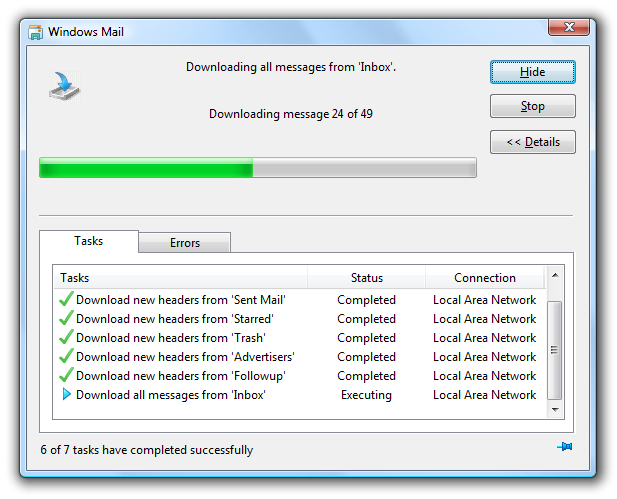
创建新文件夹/标签
Gmail标签代表的Windows Mail端上的文件夹。 imap.gmail.com条目上右击并选择新建文件夹,您可以轻松地创建一个新的文件夹。

你甚至可以创建子文件夹,它会显示在Gmail中,名为“TestLabel /子文件夹!”这个例子:
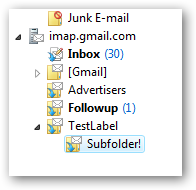
拖动消息的文件夹,将分配在Gmail中的标签。
从Gmail中删除一条消息
如果你想删除Gmail的消息时,你不能只是打“删除”按钮,因为同时它将从视图中删除的消息,它只是存档在Gmail。

要删除邮件拖动它在[Gmail] Trash文件夹。
标记为垃圾邮件的Gmail邮件
因为我们不能同步的垃圾邮件文件夹,如果你想将邮件标记在Gmail的垃圾邮件,你必须在[Gmail] 垃圾邮件文件夹,拖动消息。否则,它会刚刚结束,被推到您的所有邮件归档。

使用会话视图
在Gmail中更好的功能之一是会话视图,你可以有点模拟在Windows Mail要查看当前视图集团通过对话消息。

螺纹的看法是相当不错的,唯一的问题是,你不会在列表中看到你的回复,它在Gmail的方式。

主演在Gmail中的一条消息
明星在Gmail的邮件,只要按一下“标志”的消息在Windows Mail。

很明显,它的工作原理其他方式。
我们做了吗?
我们肯定。一切都应该工作得很好... ...不像大多数其他客户端Windows Mail中,似乎在性能方面的工作对我来说相当不错。它集成雷鸟可以,但非常有用的。
没有评论:
发表评论